Tôi có thể gửi tin nhắn cho chính mình không?
Có, bạn có thể. Trong thanh tìm kiếm ở góc trên bên trái của ứng dụng máy tính, gõ tên của bạn, sau đó nhấp vào tên của bạn trong kết quả tìm kiếm. Bây giờ bạn có thể gửi tin nhắn quan trọng, tập tin, tài liệu và Thêm cho chính mình. Bạn cũng có thể nhấp chuột phải vào cuộc trò chuyện dưới Trò chuyện và chọn Ghim lên đầu để dễ dàng truy cập cuộc trò chuyện trong tương lai.
Lưu ý: Khi gửi tin nhắn cho chính mình, sẽ không có thông báo.
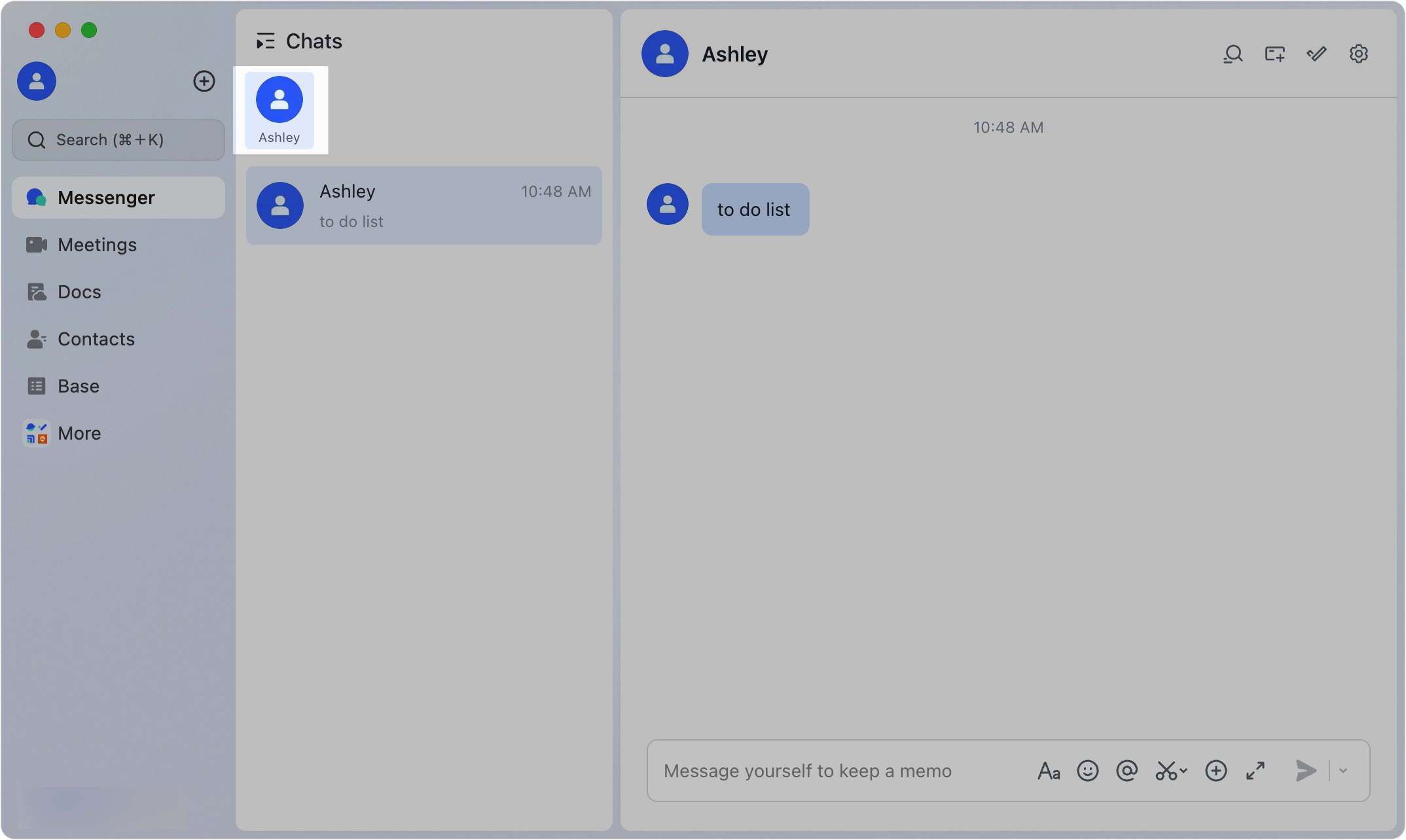
250px|700px|reset
Làm thế nào để tôi có thể chỉnh sửa căn lề của tin nhắn?
Nhấp vào ảnh hồ sơ của bạn, sau đó nhấp vào Cài đặt > Chung. Đi đến Căn chỉnh tin nhắn, sau đó chọn Trái hoặc Trái và phải.
Nếu bạn chọn Trái, tất cả các tin nhắn sẽ được sắp xếp ở bên trái. Nếu bạn chọn Trái và phải, tin nhắn bạn gửi sẽ xuất hiện ở bên phải và tin nhắn gửi bởi người khác sẽ xuất hiện ở bên trái.
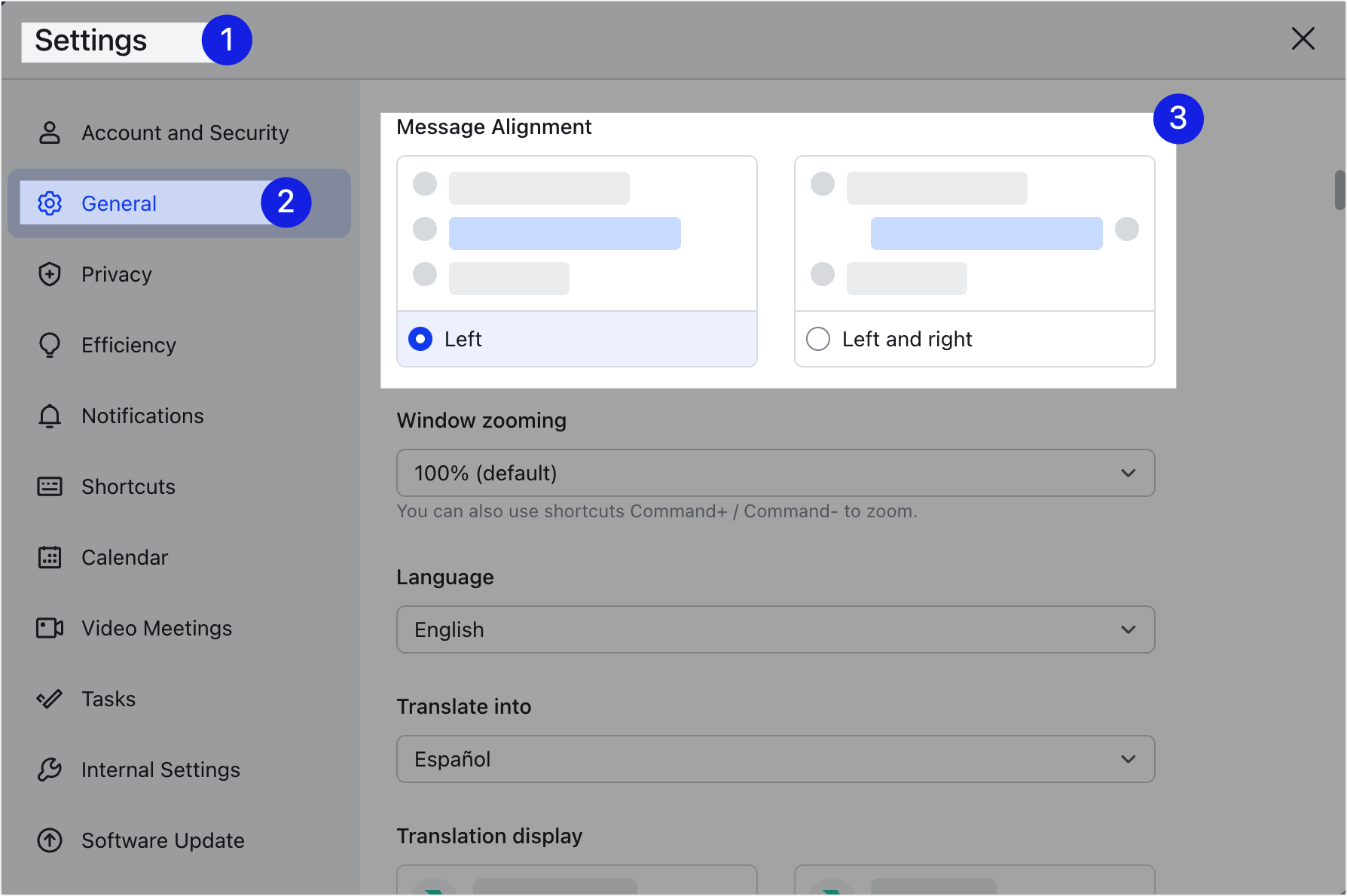
250px|700px|reset
Tôi có thể thấy rằng tôi có tin nhắn chưa đọc nhưng tôi không thể tìm thấy tin nhắn. Làm cách nào tôi có thể tìm thấy tin nhắn chưa đọc của mình?
Số lượng tin nhắn chưa đọc tổng cộng sẽ xuất hiện bên phải Tin nhắn trên thanh điều hướng. Nhấp đúp vào biểu tượng tròn hiển thị tổng số tin nhắn chưa đọc. Bạn sẽ được chuyển hướng đến các cuộc trò chuyện có tin nhắn chưa đọc.
Làm thế nào để biết chính xác thời gian tin nhắn được gửi?
Thời gian tin nhắn được gửi sẽ không tự động hiển thị. Nếu bạn cần xem chính xác thời gian tin nhắn được gửi, bạn có thể nhấp vào tin nhắn bất kỳ, thời gian được gửi sẽ xuất hiện.
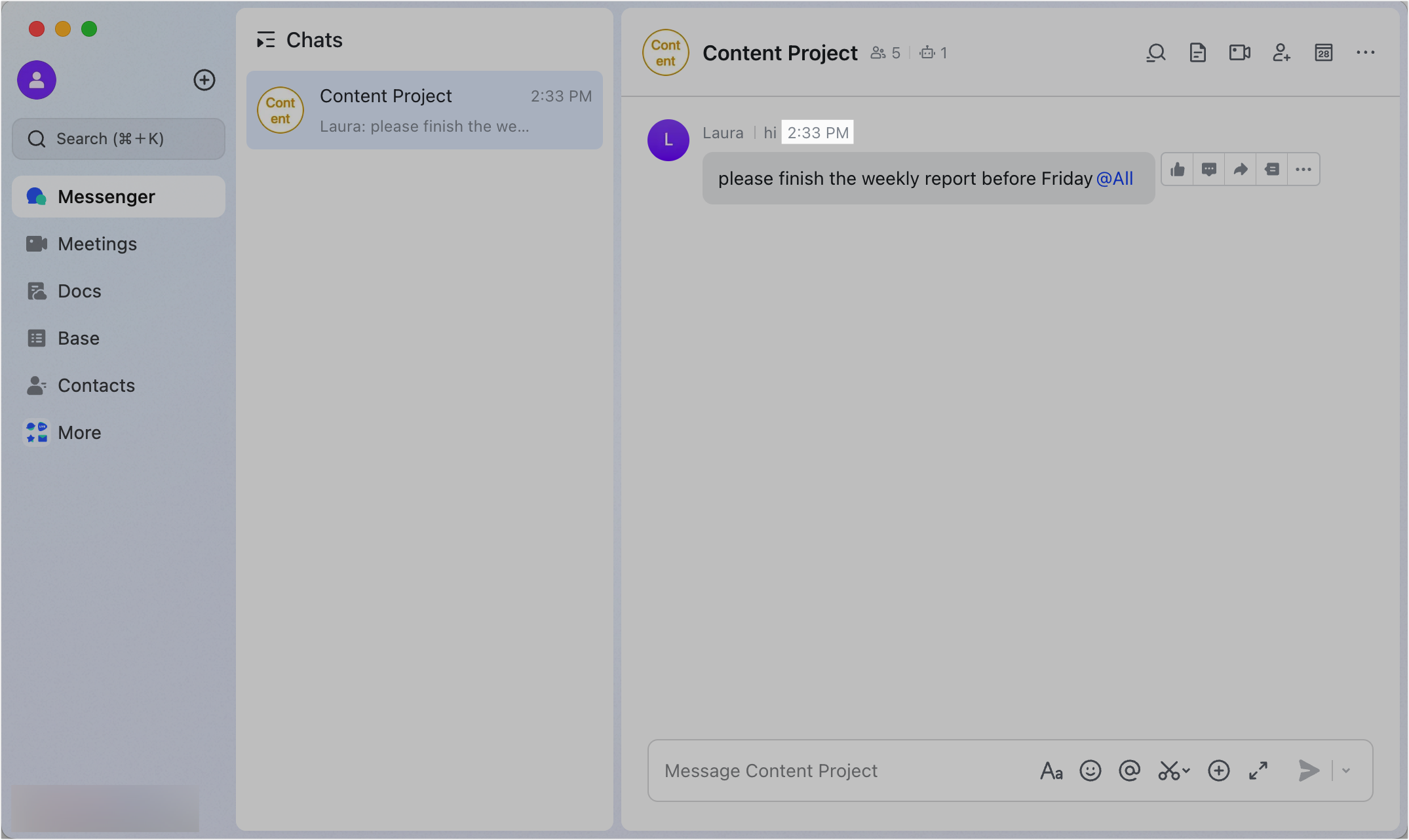
250px|700px|reset
Nếu tôi gặp phải tình huống bất thường như không thể cuộn để xem tin nhắn trò chuyện hoặc bị chậm trễ thì tôi nên làm gì?
Tại sao tôi lại được chuyển hướng đến tin nhắn chưa đọc đầu tiên sau khi tôi tham gia một cuộc trò chuyện? Làm cách nào để tôi có thể hiệu chỉnh cài đặt?
Khi bạn mở một cuộc trò chuyện, bạn sẽ thấy tin nhắn chưa đọc đầu tiên theo mặc định. Tuy nhiên, nếu bạn muốn thay đổi tin nhắn xuất hiện đầu tiên, nhấp vào ảnh hồ sơ của bạn, sau đó nhấp vào Cài đặt > Hiệu suất. Từ Khi mở một cuộc trò chuyện, hãy bắt đầu từ danh sách thả xuống, chọn Phần tôi đã thoát trước đó hoặc Tin nhắn mới nhất.
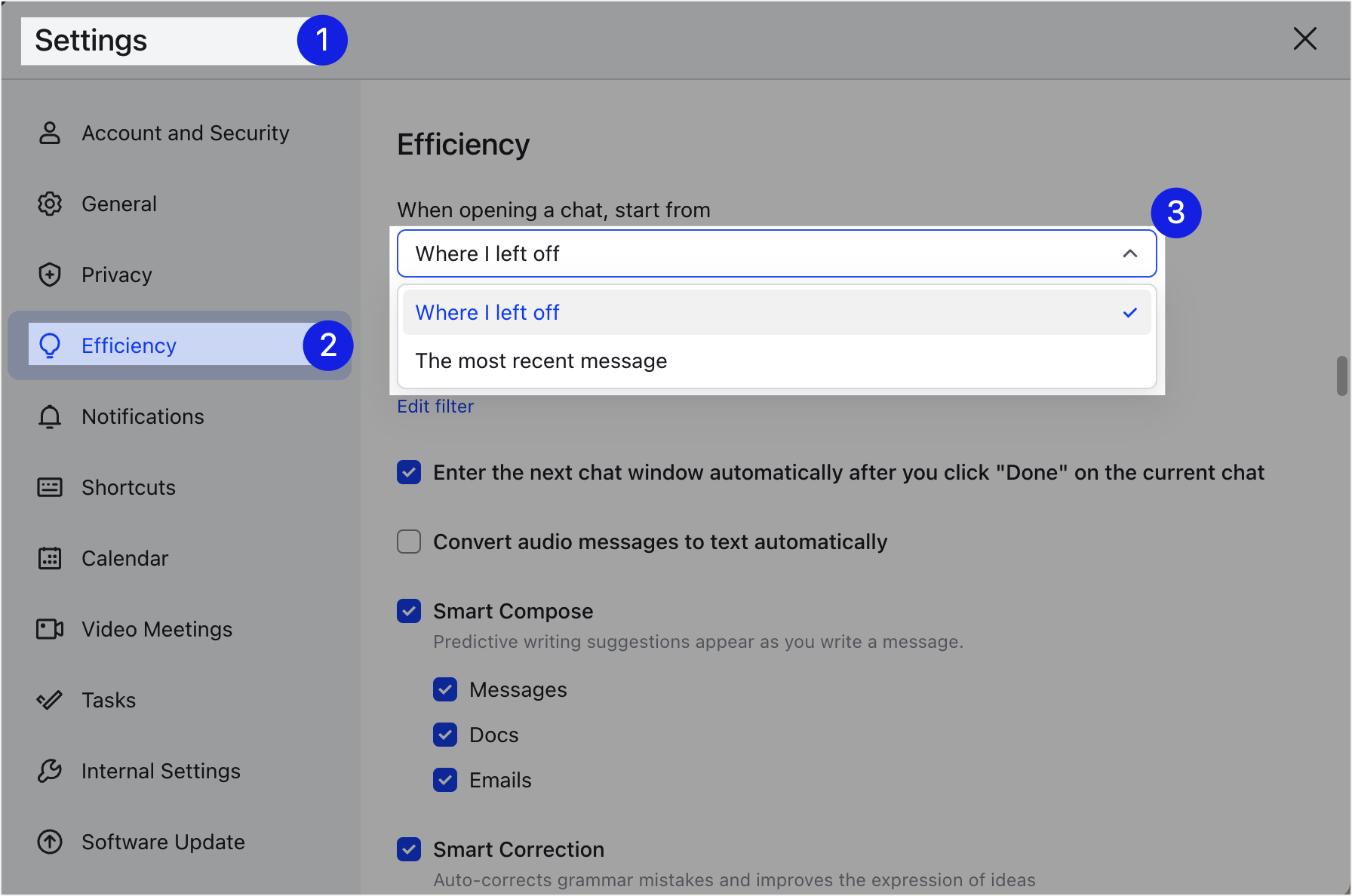
250px|700px|reset
Tại sao cuộc trò chuyện và tài liệu Lark lại hiển thị từ "Bên ngoài"?
Nếu một cuộc trò chuyện bao gồm một thành viên không thuộc tổ chức của bạn, từ Bên ngoài sẽ được hiển thị trong cuộc trò chuyện. Nếu một tài liệu Lark có thể được đọc hoặc chỉnh sửa bởi một thành viên bên ngoài, từ Bên ngoài sẽ được hiển thị.
Yêu cầu băng thông cho một cuộc trò chuyện là gì?
Một băng thông 100 Kbps là cần thiết để gửi tin nhắn.
Nếu tôi thay đổi email đã đăng ký, liệu điều đó có ảnh hưởng đến lịch sử cuộc trò chuyện của tôi không?
Không, nó sẽ không ảnh hưởng đến lịch sử cuộc trò chuyện của bạn.
Lịch sử cuộc trò chuyện của tôi sẽ bị xóa không?
Tất cả hồ sơ trò chuyện được lưu trữ trong đám mây và thường không bị xóa hoặc mất dữ liệu, nhưng các tình huống sau có thể khiến chúng bị xóa:
- Đối với người dùng Khởi đầu, hồ sơ trò chuyện vượt quá khoảng thời gian lưu trữ sẽ bị xóa.
- Nếu khoảng trắng lưu trữ thấp, hình ảnh, video, tập tin và thư mục trong các cuộc trò chuyện có thể bị xóa để giải phóng khoảng trắng lưu trữ. Tuy nhiên, các loại tin nhắn khác, như tin nhắn văn bản và biểu tượng cảm xúc, sẽ không bị ảnh hưởng. Để biết Thêm chi tiết, xem Lịch sử trò chuyện và câu hỏi thường gặp về lưu trữ.
Tôi có thể xóa lịch sử trò chuyện không?
Có hai cách:
- Xóa tin nhắn cụ thể: Di chuột qua một tin nhắn, nhấp vào biểu tượng ··· Thêm ở bên phải của nó và nhấp vào Xoá. Để xóa nhiều tin nhắn, nhấp vào biểu tượng ··· Thêm ở bên phải của một tin nhắn và chọn Chọn nhiều. Chọn các tin nhắn bạn muốn xóa và nhấp vào Xoá.
Lưu ý: Khi bạn xóa một tin nhắn, nó chỉ biến mất khỏi màn hình cuộc trò chuyện của bạn, nhưng vẫn có thể nhìn thấy bởi các thành viên khác trong cuộc trò chuyện.
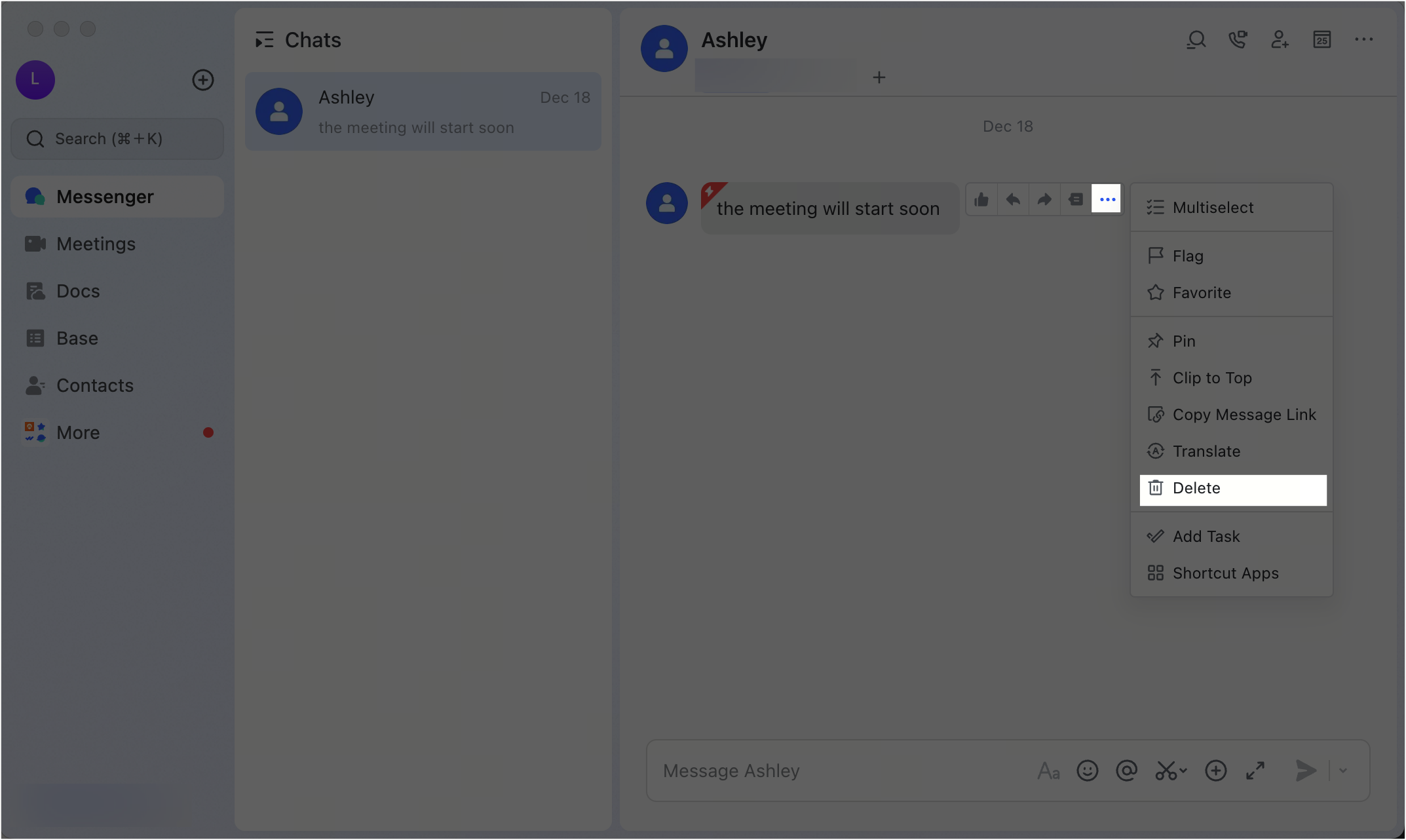
250px|700px|reset
- Xóa lịch sử trò chuyện: Nhấp vào biểu tượng ··· Thêm ở góc trên bên phải của cuộc trò chuyện và chọn Cài đặt. Cuộn xuống và nhấp vào Xoá tất cả lịch sử trò chuyện > Xoá tất cả để xóa tất cả tin nhắn trong cuộc trò chuyện. Lịch sử cuộc trò chuyện của bạn sẽ được xóa trên tất cả thiết bị của bạn, nhưng chỉ ảnh hưởng đến bạn và không ảnh hưởng đến các thành viên khác của cuộc trò chuyện.
Lưu ý: Bạn không thể xóa lịch sử trò chuyện trong một nhóm chủ đề.
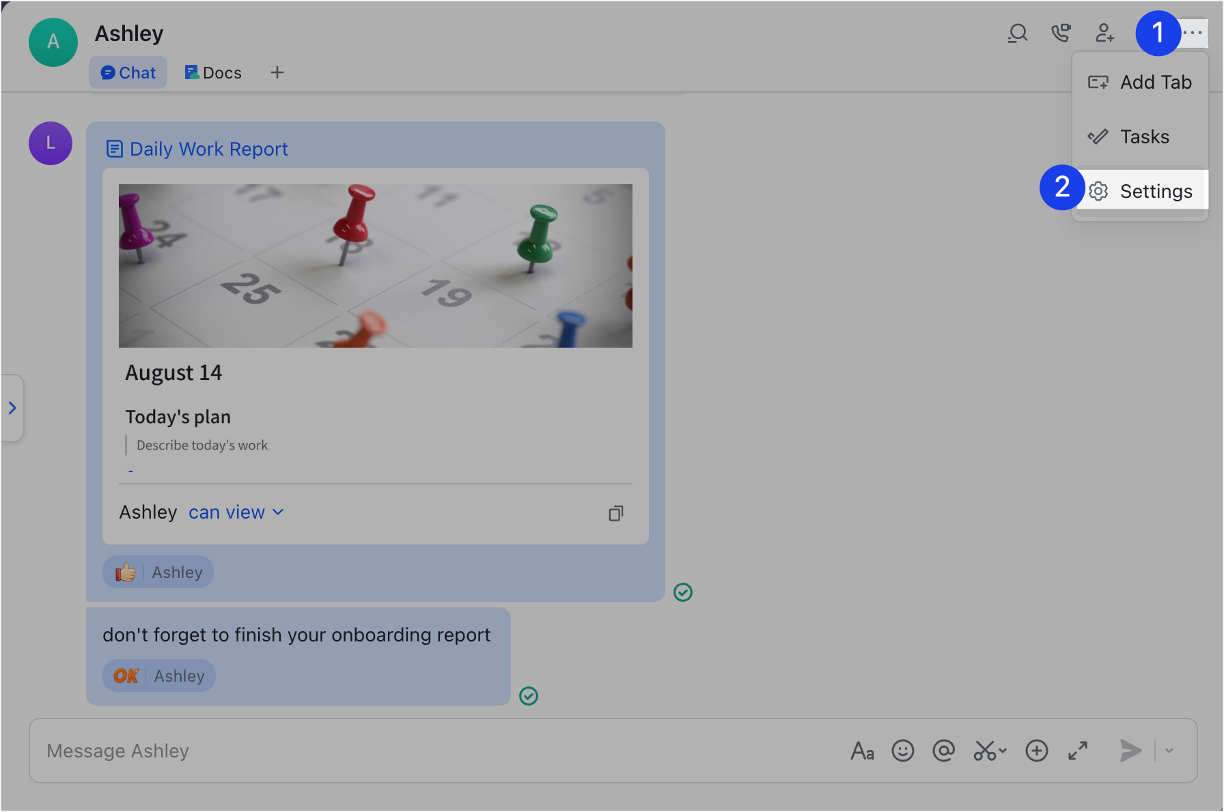
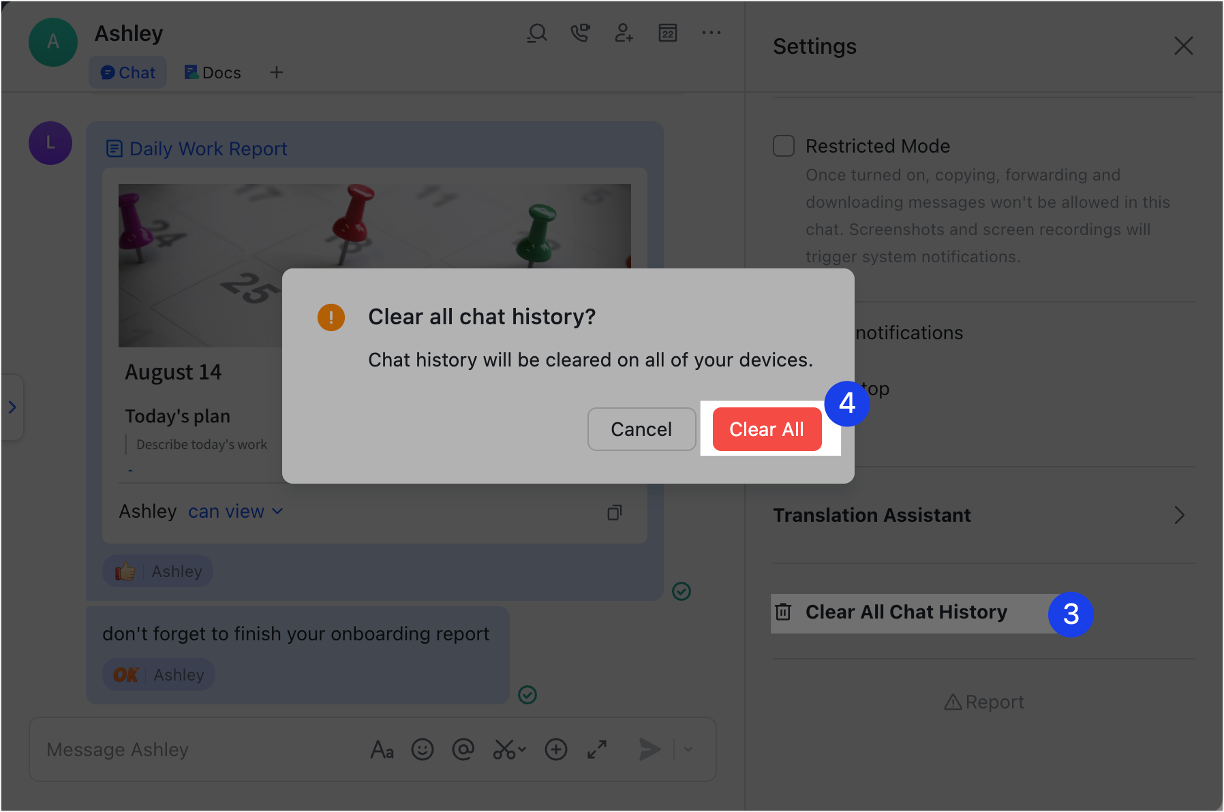
250px|700px|reset
250px|700px|reset
Tôi có thể xem lịch sử trò chuyện với một thành viên đã rời khỏi tổ chức không?
Có, lịch sử trò chuyện với một thành viên đã rời đi vẫn có thể tiếp cận được, và các thành viên khác trong cuộc trò chuyện vẫn có thể xem nó.
Có hỗ trợ trả lời tự động không?
Không được hỗ trợ.
Làm thế nào để thay đổi kích thước cửa sổ trò chuyện trong Lark?
Bạn có thể làm điều đó theo 2 cách sau:
Phương pháp 1: Để chỉnh sửa kích thước cửa sổ trò chuyện mà không thay đổi kích thước tổng thể của ứng dụng máy tính Lark, di chuột đến thanh phân chia giữa cửa sổ trò chuyện và nguồn cấp dữ liệu trò chuyện. Kéo nó sang trái hoặc phải để thay đổi kích thước.
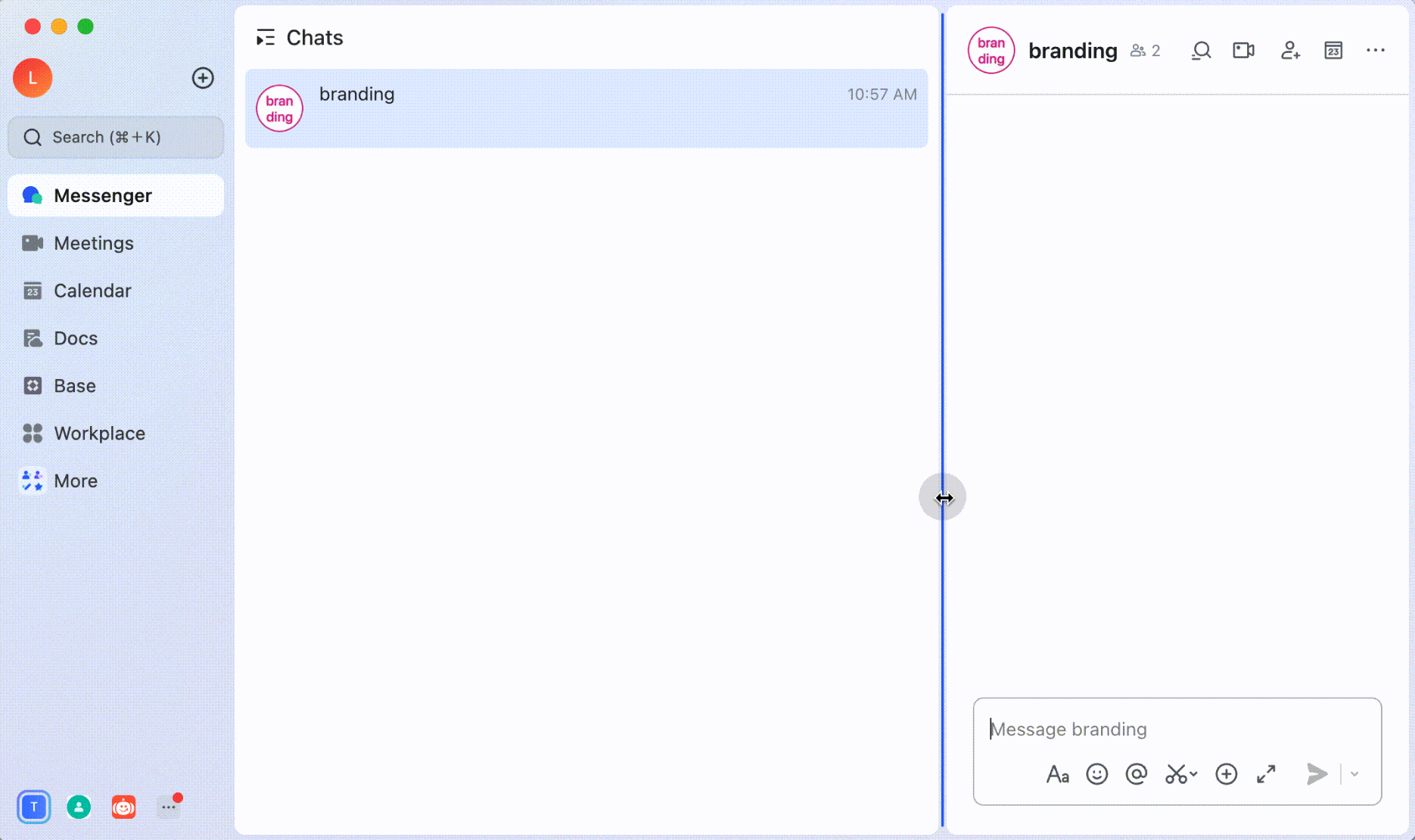
250px|700px|reset
Phương pháp 2: Để thay đổi kích thước toàn bộ ứng dụng Lark dành cho máy tính , di chuột đến mép của cửa sổ ứng dụng và kéo nó để điều chỉnh kích thước. Cửa sổ trò chuyện sẽ thay đổi kích thước tương ứng.
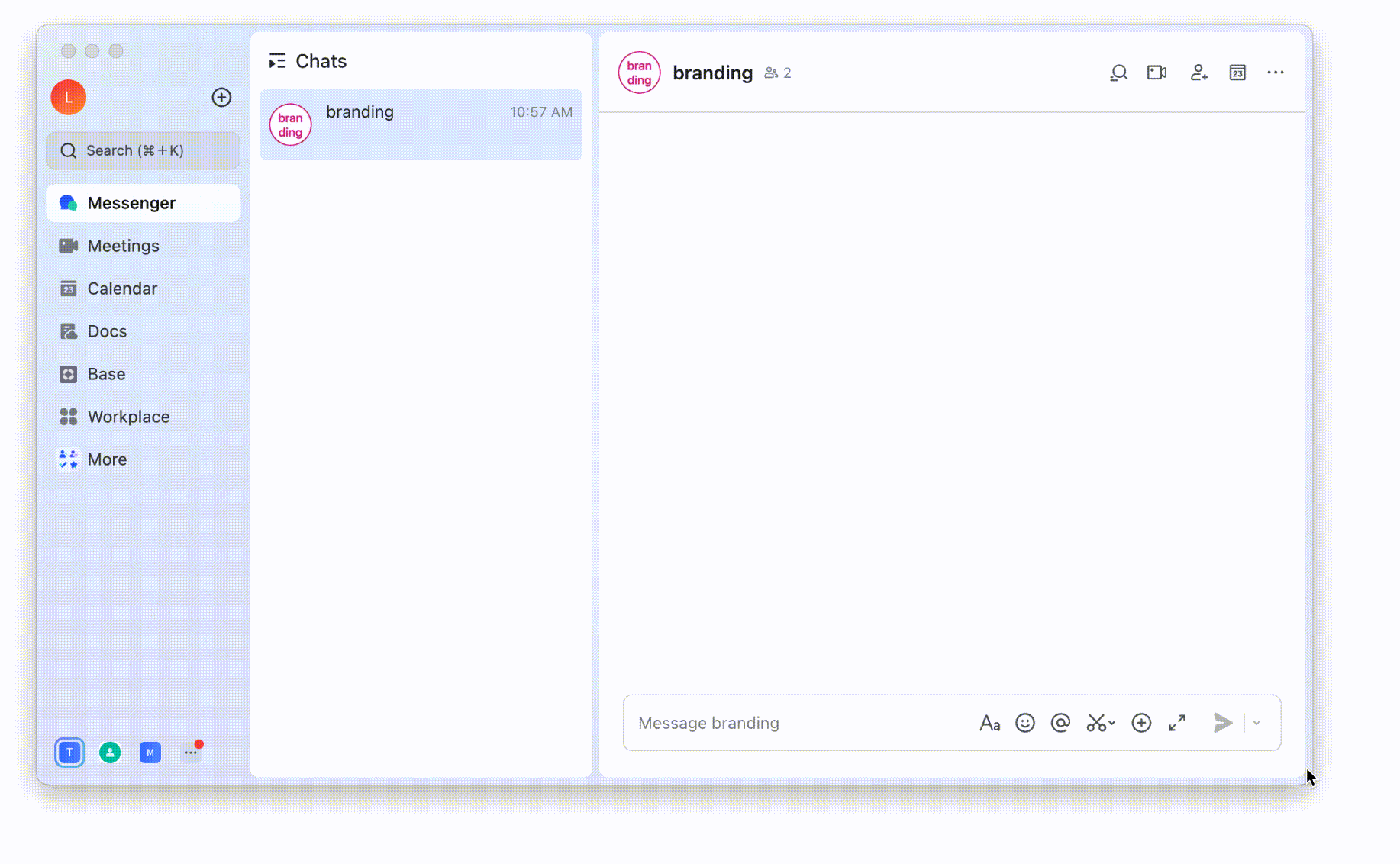
250px|700px|reset
Để mở rộng kích thước của hộp nhập tin nhắn, nhấp vào biểu tượng Mở rộng ở bên phải hộp nhập. Để trả lại hộp nhập về kích thước ban đầu, nhấp vào biểu tượng Thu nhỏ ở góc phải trên của hộp nhập.
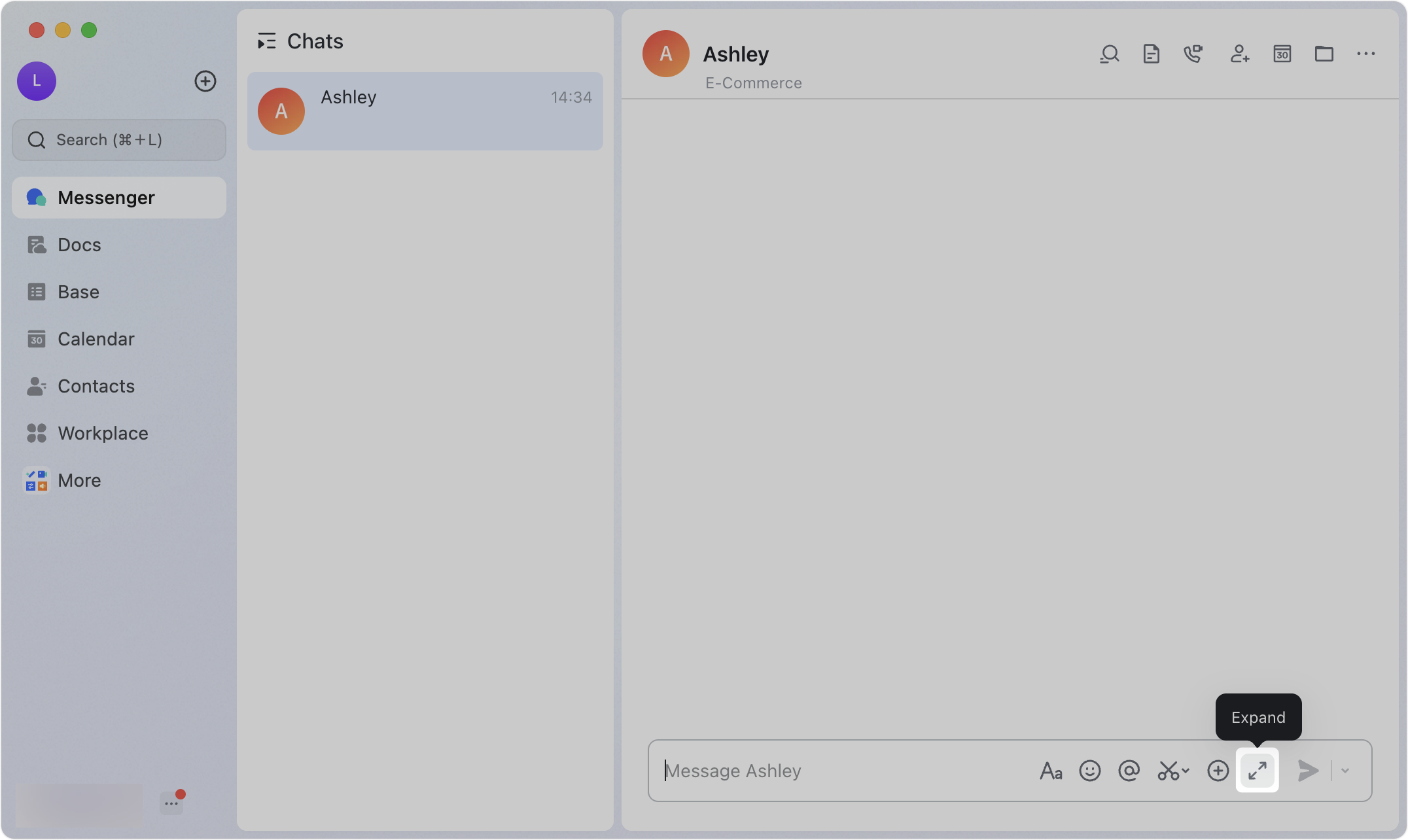
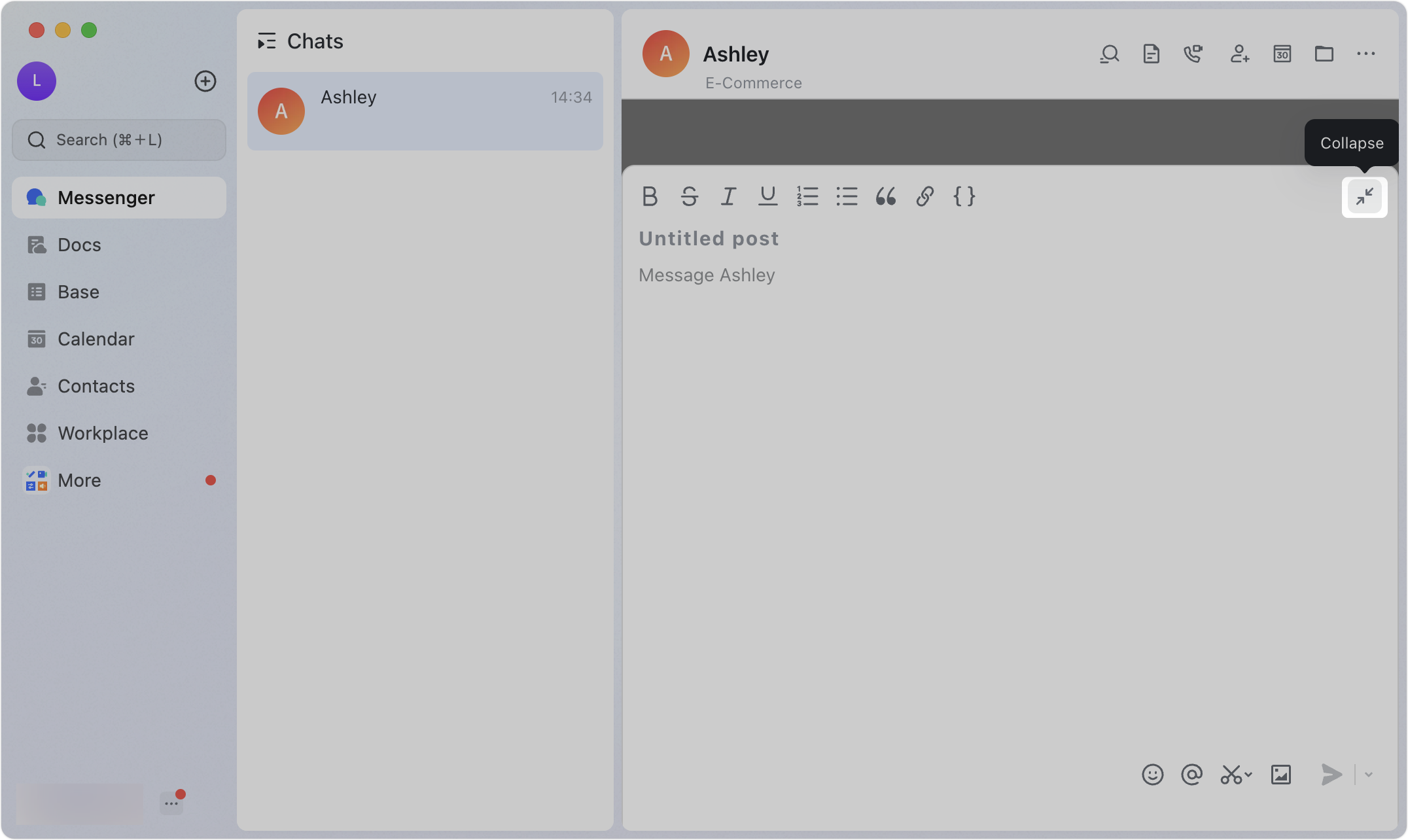
250px|700px|reset
250px|700px|reset
